Google 検索で、ChatGPT の回答も見てみたいと思うことはないだろうか。
ChatGPT とは、OpenAI が開発し、入力したテキストを分析し、自然な会話ができるように訓練された AI ツールのこと。
このツールを使うには、事前に ChatGPT にログインしておく必要がある。
今回は、Google Chrome の拡張機能で、AI が質問に答えてくれるツール 「ChatGPT for Google」のインストール方法と使い方を紹介したい。
「ChatGPT」の事前登録
ChatGPT の公式ページ (https://chat.apps.openai.com/auth/login) にアクセスし、「Sign up」(登録) をクリックする。
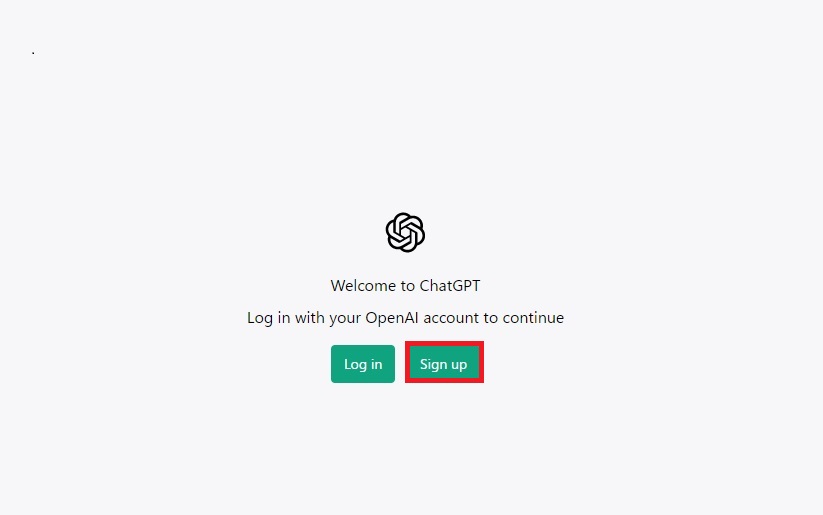
次に、メールアドレスを入力し、「Continue」(続行) ボタンを押す。
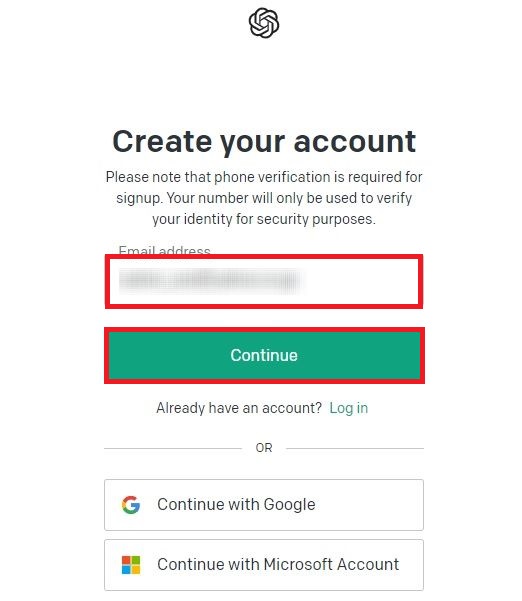
パスワードを入力し、「Continue」(続行) ボタンを押す。
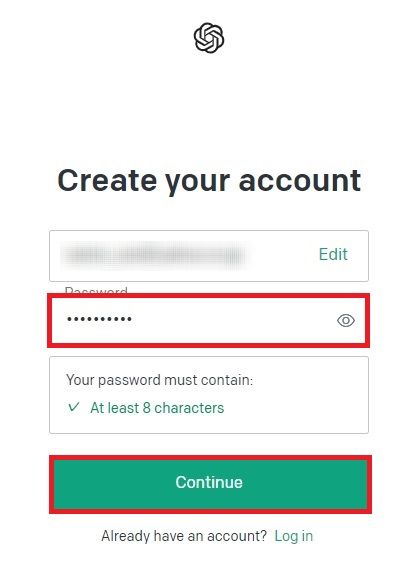
登録したメールアドレスに送信されるので、メールのリンク先をクリックし、認証する。
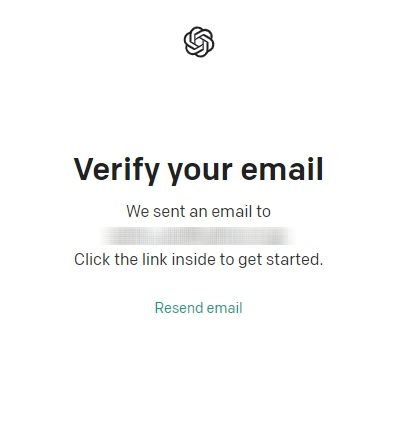
自分のプロフィールを入力する画面 (Tell us about you) で、ローマ字で自分の「名・姓」を入力し、「Continue」(続行) ボタンを押す。
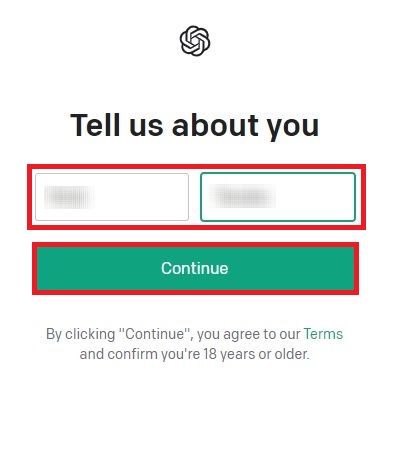
自分の電話番号を入力し、「Send code」(コード送信) ボタンを押すと、SMS に認証コードが届くので、画面の指示に従って入力する。
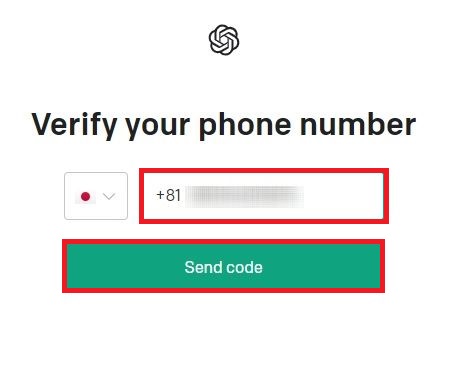
「Next」(次へ) ボタンを押す。
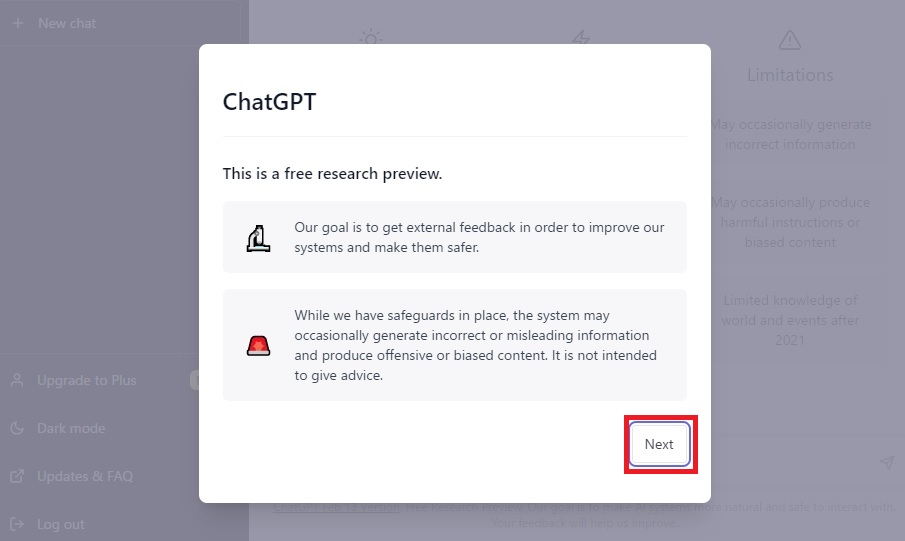
「Next」(次へ) ボタンを押す。
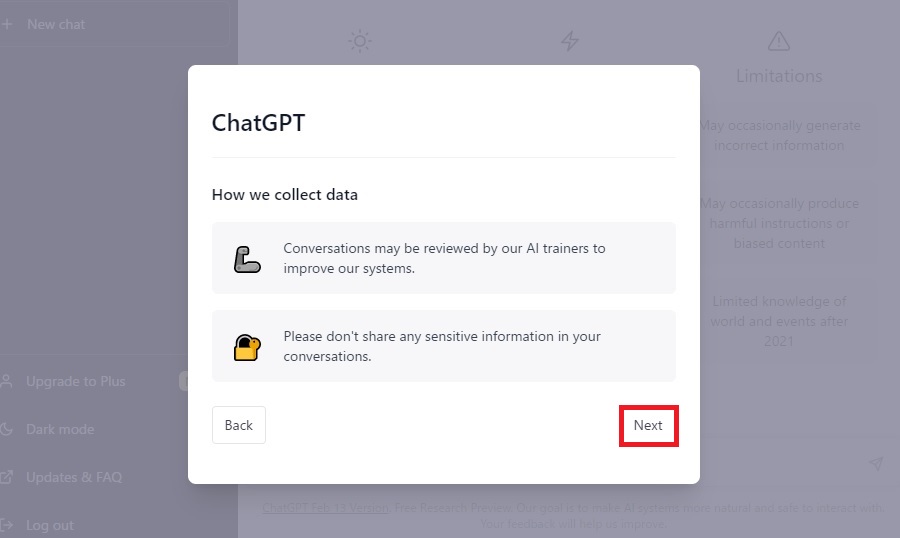
「Done」(完了) ボタンを押す。
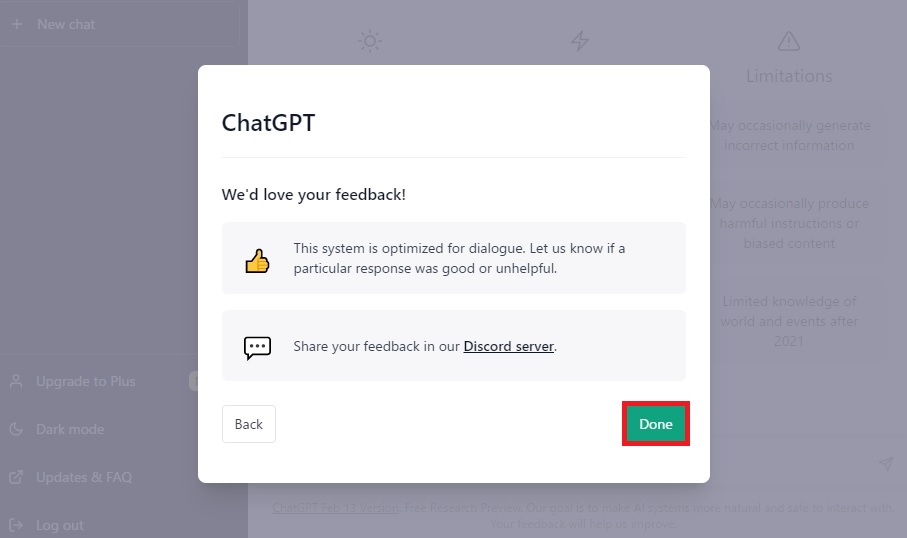
これで、ChatGPT にログインされた状態となった。
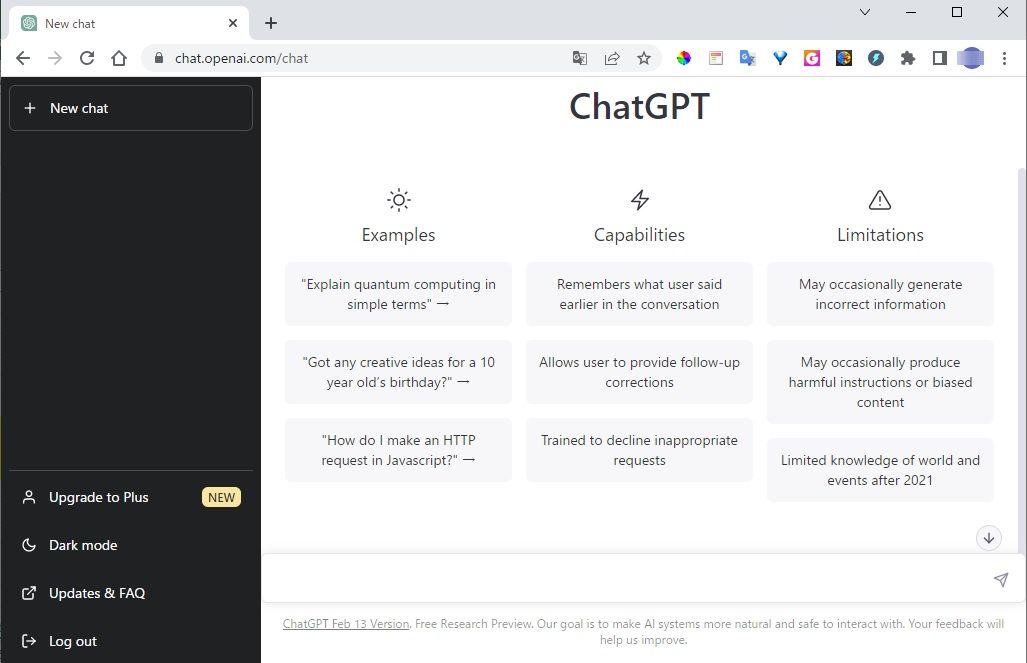
「ChatGPT for Google」のインストール方法
Google Chromeブラウザから、chrome ウェブストアにアクセスし、該当ページから、「Chrome に追加」をクリックする。
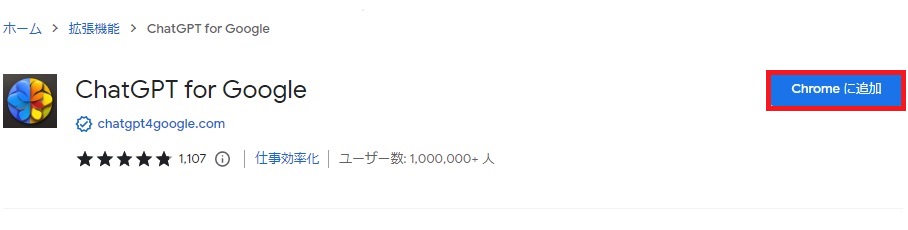
ポップアップで、「ChatGPT for Google」を追加する確認メッセージが出るので、「拡張機能を追加」ボタンを押す。
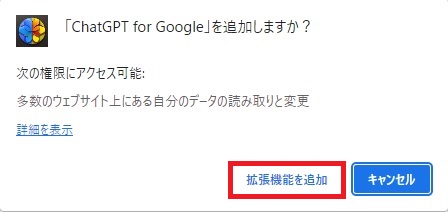
Chrome の右上の「拡張機能」アイコンをクリックして、以下のように、「ChatGPT for Google」の横にあるピン留めの固定アイコンをクリックする。
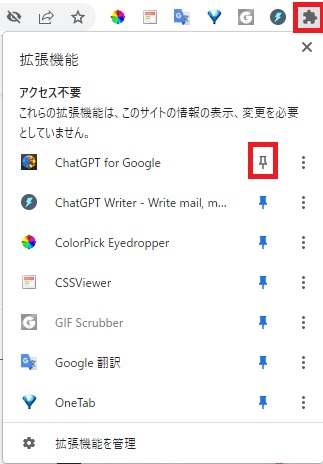
ピン留めの固定アイコンが青色に変わり、右上のバーに、「ChatGPT for Google」のアイコンが追加された。
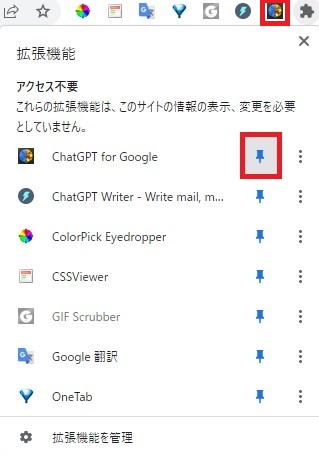
「ChatGPT for Google」の基本的な使い方
通常の Google 検索 (例えば、ここでは「SEOとは」) を行うと、右側の「ChatGPT」の下に、AI の回答が自動的に入力されていく。
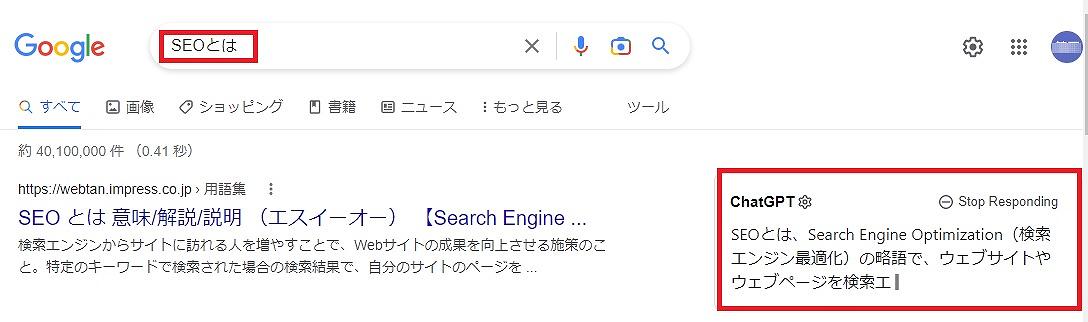
ChatGPT の自動入力が終了した。このあと、引き続き、質問したい場合は、「Let’s Chat」を押して、チャットで質問を投げかけると、AI が答えてくれる。
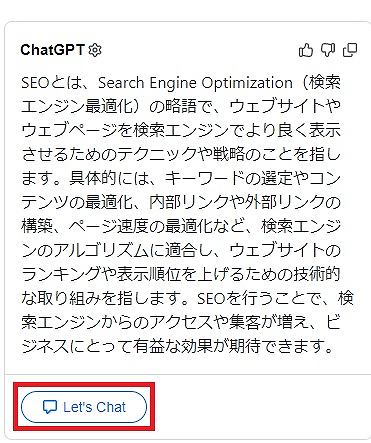
「ChatGPT for Google」の設定
右上の「ChatGPT for Google」のアイコンを右クリックすると、機能一覧が表示されるので、「オプション」を選択する。

オプション画面が表示されるので、ここで設定を変更することができる。設定を変更したあとは、必ず「Save」(保存) ボタンを押す。
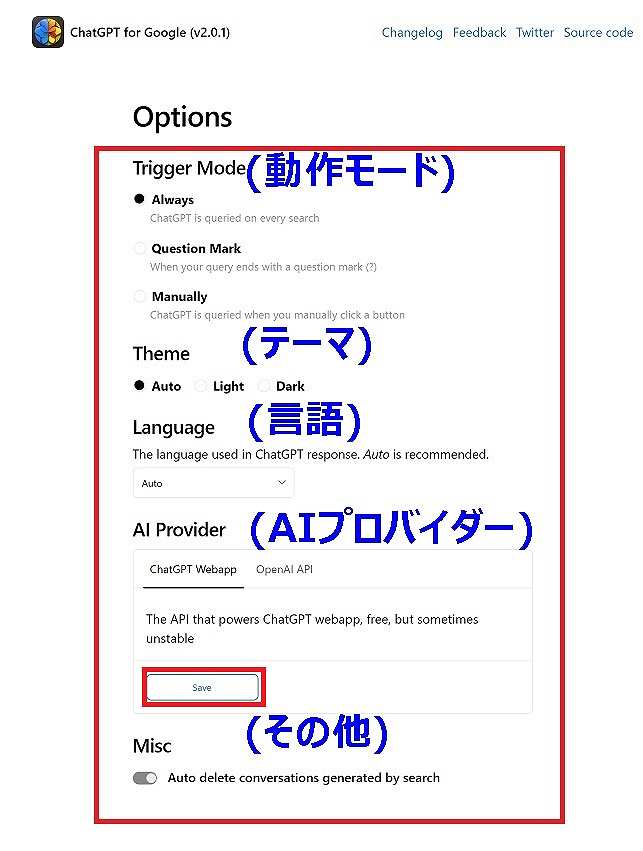
Theme (テーマ):Auto (自動)、Light (ライト)、Dark (ダーク)
Language (言語):Auto (自動)、English (英語)、Chinese (中国語)、Spanish (スペイン語)、French (フランス語)、Korean (韓国語)、Japanese (日本語)、German (ドイツ語)、Portugues (ポルトガル語)
AI Provider (AI プロバイダー):ChatGPT Webapp、OpenAI API
Misc (その他):Auto delete conversations generated by search (検索で生成された会話を自動削除)

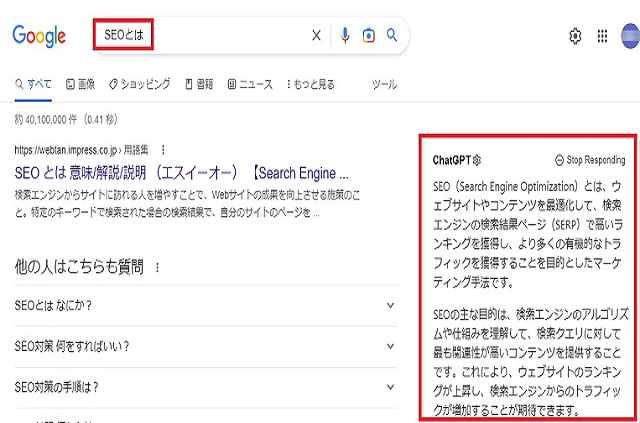
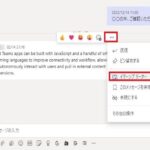
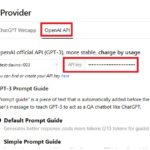
コメント